
Nhiều máy chủ email từ chối chấp nhận các tệp đính kèm email trên một kích thước nhất định. Mặc dù kích thước tệp đính kèm không theo kịp thời đại, có những cách dễ dàng khác để gửi cho ai đó tệp lớn qua email.
Ngay cả khi bạn đang sử dụng ứng dụng email trực tuyến, hiện đại, kích thước thư vẫn bị giới hạn. Ví dụ: Gmail cho phép các thư có dung lượng lên đến 25 MB, bao gồm cả văn bản của thư và mọi tệp đính kèm. Outlook.com chỉ cho phép 10 MB. Khi gửi thư qua các dịch vụ này, chúng sẽ tự động giúp bạn và đề xuất các giải pháp thay thế — chẳng hạn như sử dụng Google drive cho các tệp đính kèm trong Gmail và OneDrive cho Outlook.com. Tất nhiên, điều đó rất hữu ích, nhưng nếu bạn đang sử dụng ứng dụng email khách trên máy tính để bàn hoặc một dịch vụ khác, bạn có thể cần tự mình biết về những thủ thuật này.
Kích thước tối đa của tệp đính kèm email là bao nhiêu?
Về lý thuyết, không có giới hạn về lượng dữ liệu bạn có thể đính kèm vào email. Tiêu chuẩn email không chỉ định bất kỳ loại giới hạn kích thước nào. Trên thực tế, hầu hết các máy chủ email — và một số ứng dụng email — thực thi các giới hạn kích thước của riêng chúng.
Nói chung, khi đính kèm tệp vào email, bạn có thể chắc chắn rằng tối đa 10MB tệp đính kèm là được. Một số máy chủ email có thể có giới hạn nhỏ hơn, nhưng 10MB thường là tiêu chuẩn.
Gmail cho phép bạn đính kèm tối đa 25MB vào một email, nhưng điều này chỉ được đảm bảo hoạt động nếu bạn đang gửi email cho người dùng Gmail khác. Ngay sau khi email rời khỏi máy chủ của Gmail, nó có thể bị máy chủ email khác từ chối. Nhiều máy chủ được định cấu hình để không chấp nhận tệp đính kèm nhiều hơn 10MB.
LIÊN QUAN: Email hoạt động như thế nào?
Nó thậm chí không đơn giản bằng việc xem xét kích thước tệp đính kèm tối đa của dịch vụ bạn sử dụng và dịch vụ bạn đang gửi email— email thường đi qua một số đại lý chuyển thư khi chúng được gửi , vì vậy bạn có thể bị máy chủ từ chối tệp đính kèm nếu bạn đính kèm quá nhiều dữ liệu.
Bạn cũng nên nhớ rằng tệp đính kèm email thường được mã hóa MIME, điều này làm tăng kích thước của chúng lên khoảng 33%. Vì vậy, 10MB tệp trên đĩa của bạn sẽ trở thành khoảng 13MB dữ liệu khi được đính kèm vào email.
Sử dụng Dịch vụ lưu trữ đám mây
Cho đến nay, tùy chọn đơn giản nhất của bạn là lưu trữ các tệp bạn muốn chia sẻ trên một dịch vụ lưu trữ đám mây như Dropbox, Google Drive hoặc OneDrive. Sau đó, bạn có thể chia sẻ tệp với ai đó và thông báo cho họ qua email rằng bạn đã làm như vậy. Sau đó, họ có thể nhấp vào một liên kết và tải tệp trực tiếp xuống máy tính của họ.
Nếu bạn sử dụng Gmail hoặc Outlook.com, bạn sẽ thấy rằng Google và Microsoft đã tích hợp Google Drive và OneDrive vào các dịch vụ email tương ứng của họ. Chỉ cần nhấp vào nút Google Drive hoặc SkyDrive khi gửi email và bạn sẽ có thể chia sẻ tệp qua email. Gmail và Outlook sẽ hướng dẫn bạn cách chọn tệp đã tồn tại trong ổ lưu trữ đám mây của bạn hoặc tải lên tệp mới.
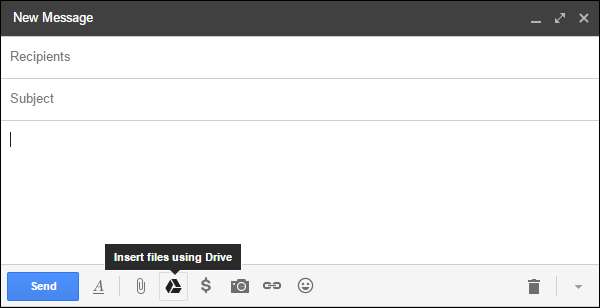
Nếu bạn sử dụng thứ gì đó như Dropbox, bạn có thể chia sẻ tệp từ trang web của dịch vụ lưu trữ đám mây. Ví dụ: nhấp chuột phải vào tệp trên trang web của Dropbox và chọn Chia sẻ liên kết nếu bạn sử dụng Dropbox. Nếu bạn đã cài đặt ứng dụng Dropbox trên máy tính của mình, bạn cũng có thể nhấp chuột phải vào bất kỳ tệp nào trong thư mục Dropbox của mình và bạn cũng sẽ thấy lệnh “Chia sẻ” ở đó.
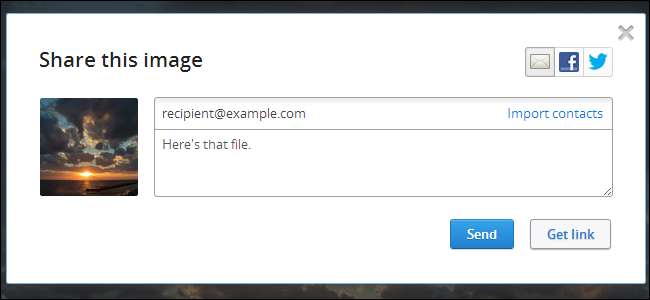
Đây là tùy chọn mà nhiều nhà cung cấp email đang thúc đẩy chúng tôi hướng tới — nếu bạn cố gắng đính kèm một tệp lớn trong Gmail hoặc Outlook.com, trước tiên bạn sẽ được nhắc tải tệp đó lên Google Drive hoặc SkyDrive.
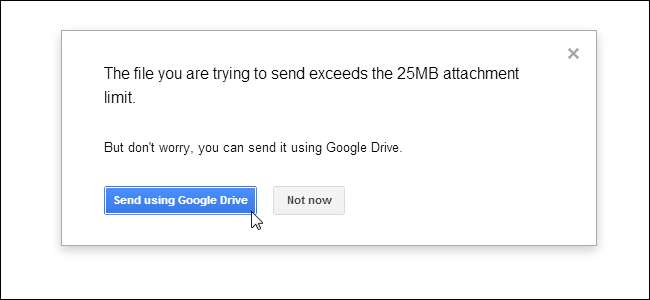
Tạo và gửi kho lưu trữ nhiều phần
LIÊN QUAN: Cách tải các tệp thực sự lớn lên SkyDrive, Dropbox hoặc Email
Nếu bạn đang tìm kiếm một phương pháp tự làm truyền thống hơn, bạn có thể chia tệp của bạn thành các phần nhỏ hơn . Ví dụ: nếu bạn có một tệp 50MB mà bạn muốn gửi qua email — hoặc thậm chí một bộ sưu tập các tệp lớn — bạn có thể sử dụng một chương trình nén tệp như 7-Zip để tạo một kho lưu trữ, sau đó chia kho lưu trữ thành năm phần 10MB.
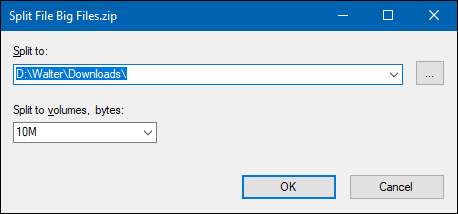
Sau khi chia nhỏ kho lưu trữ, bạn có thể đính kèm tất cả các phần đã tách vào các email riêng biệt. Người nhận sẽ cần tải xuống từng tệp đính kèm, sau đó sử dụng chương trình trích xuất tệp để trích xuất tệp hoàn chỉnh, lớn hơn từ các kho lưu trữ riêng biệt.
Mặc dù có thể hơi rườm rà, nhưng phương pháp truyền thống này vẫn hoạt động tốt như mọi khi. Một số người nhận có thể bị nhầm lẫn bởi các tệp đính kèm riêng biệt — hoặc ít nhất sẽ không thích nhảy qua các vòng để tập hợp lại chúng. Nếu bạn không chắc liệu người nhận của mình có biết cách thực hiện việc này hay không, tốt hơn hết là bạn nên chọn một phương pháp dễ dàng hơn.
Sử dụng dịch vụ gửi tệp lớn
Để giúp giải đáp các vấn đề về tệp đính kèm lớn, một số dịch vụ gửi tệp đã phát triển trực tuyến trong những năm qua. Các dịch vụ này cho phép bạn tải lên một tệp, sau đó cung cấp cho bạn một liên kết để tải lên của bạn. Sau đó, bạn có thể dán liên kết đó vào email và người nhận có thể nhấp vào liên kết đó và tải xuống tệp.
LIÊN QUAN: Các chương trình và dịch vụ trực tuyến miễn phí tốt nhất để gửi và chia sẻ tệp lớn
Tất nhiên, các dịch vụ này phải kiếm tiền bằng cách nào đó. Họ có thể làm điều đó bằng cách hiển thị quảng cáo, giới hạn kích thước tệp tối đa có sẵn cho người dùng miễn phí hoặc yêu cầu phí đăng ký. Chúng tôi đã bao phủ nhiều dịch vụ trực tuyến này để gửi và chia sẻ các tệp lớn trước. Và lưu ý rằng khi bạn sử dụng một dịch vụ trực tuyến, bạn đang giao nó với các tệp của mình. Điều đó có thể ổn nếu tệp của bạn không đặc biệt nhạy cảm, nhưng có thể bạn sẽ muốn tránh tải dữ liệu nhạy cảm lên một dịch vụ miễn phí mà bạn chưa từng nghe đến trước đây. Tất nhiên, bạn có thể mã hóa các tệp trước khi tải chúng lên - nhưng điều đó cũng sẽ gây thêm rắc rối cho người nhận.
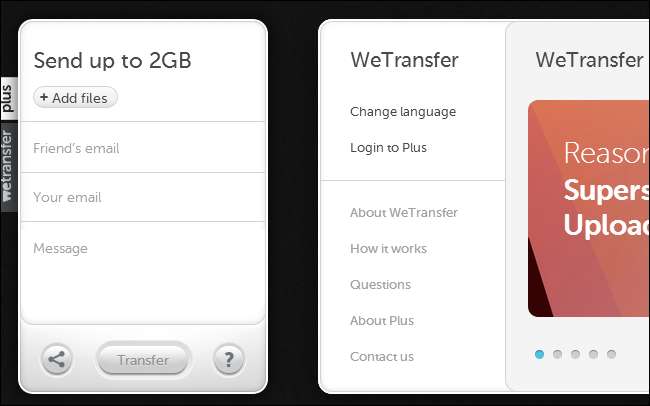
Các dịch vụ gửi tệp này hoạt động tốt, miễn là bạn không sao với bất kỳ quảng cáo hoặc giới hạn nào tồn tại và bạn hiểu các rủi ro — đặc biệt là với các tệp nhạy cảm. Tuy nhiên, chúng tôi thường khuyên bạn chỉ nên sử dụng dịch vụ lưu trữ đám mây.







